Windows怎么禁用传递优化服务?传递优化服务彻底关闭的方法
传递优化服务是什么?它是具有云托管解决方案的HTTP下载程序,允许Windows设备从备用来源下载Windows更新、升级、应用程序和其他大型包文件。但是有用户发现开启传递优化服务之后电脑变得非常卡,那么我们要怎么彻底关闭这个服务呢?下面就来看看在Windows中禁用传递优化服务的4种方法。
如何关闭/禁用传递优化服务?
方法一:通过视窗设置
按 + 键打开 Windows 设置应用。WindowsI
从屏幕左窗格中选择 Windows 更新选项,然后单击“高级选项”按钮。
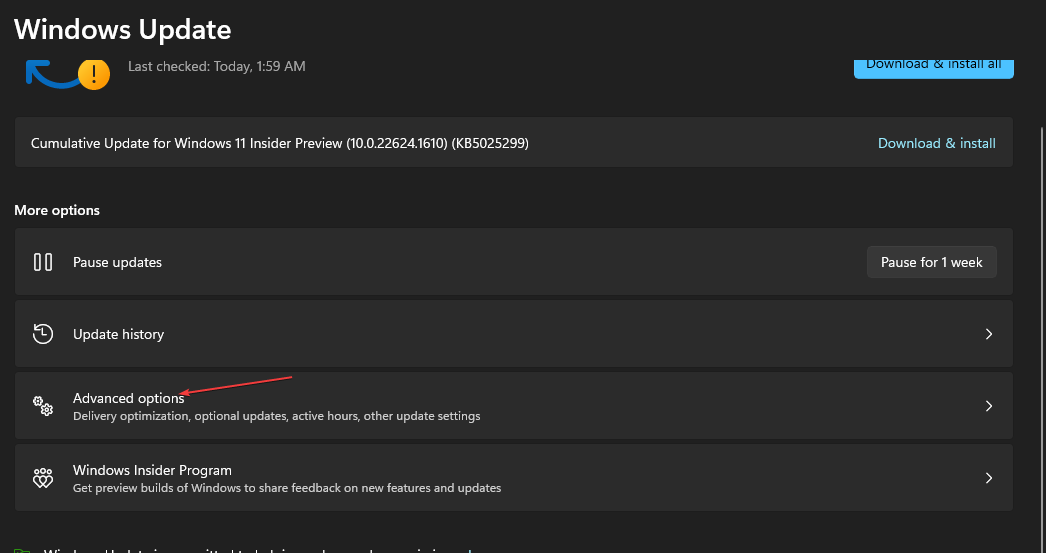
向下滚动到添加选项部分,然后单击传递优化按钮。
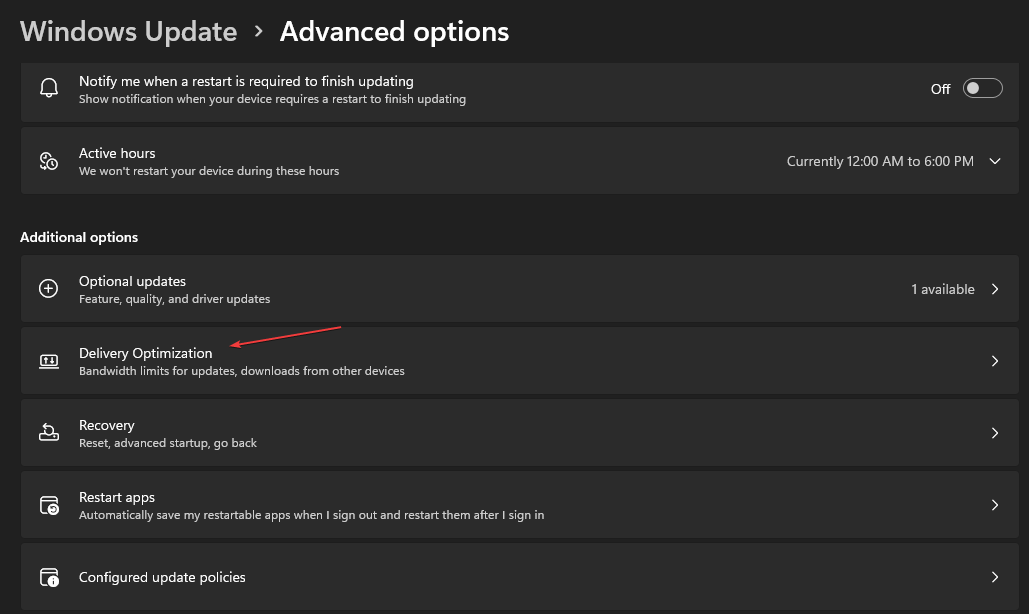
转到允许从其他PC下载选项并关闭开关。
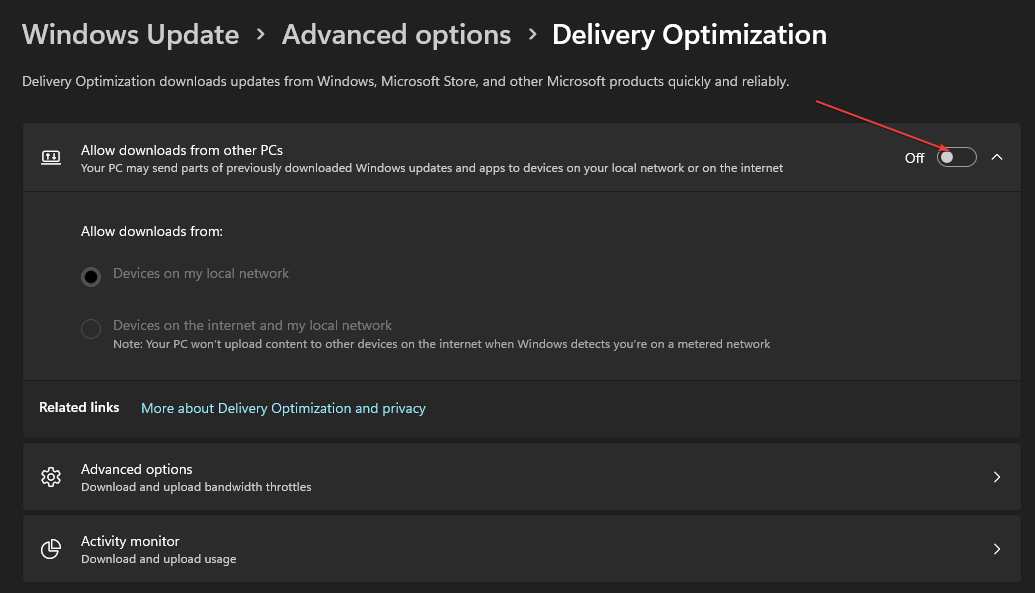
关闭“允许从其他电脑下载”选项的开关将禁用传递优化在 Windows 更新期间工作。
方法二:通过注册表编辑器
按 + 按钮打开“运行”对话框,键入 regedit,然后按打开注册表编辑器。WindowsREnter
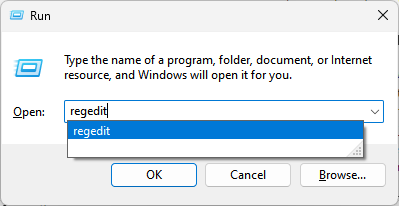
复制并粘贴以下路径,然后按 :EnterComputer\HKEY_LOCAL_MACHINE\SYSTEM\CurrentControlSet\Services\DoSvc
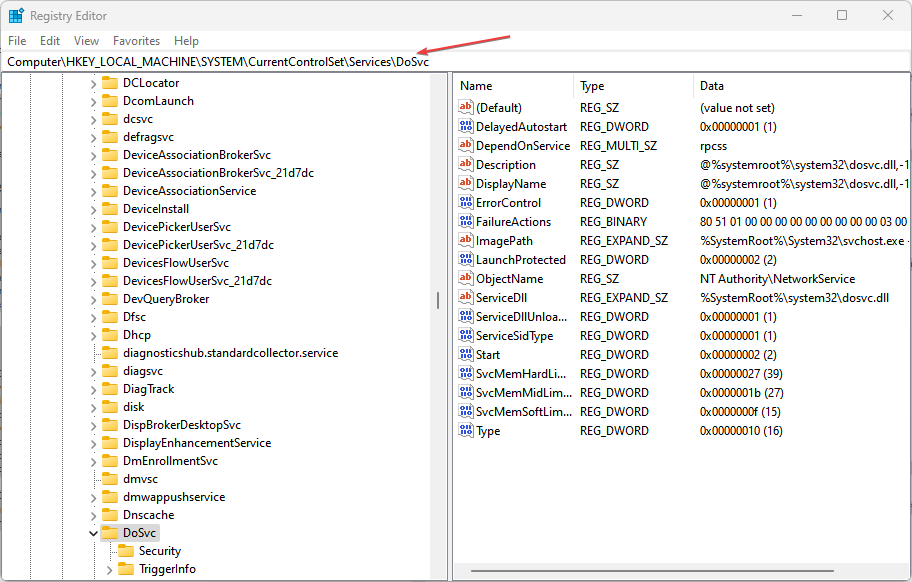
双击右窗格中的“开始”键,并将十六进制值数据设置为 4。
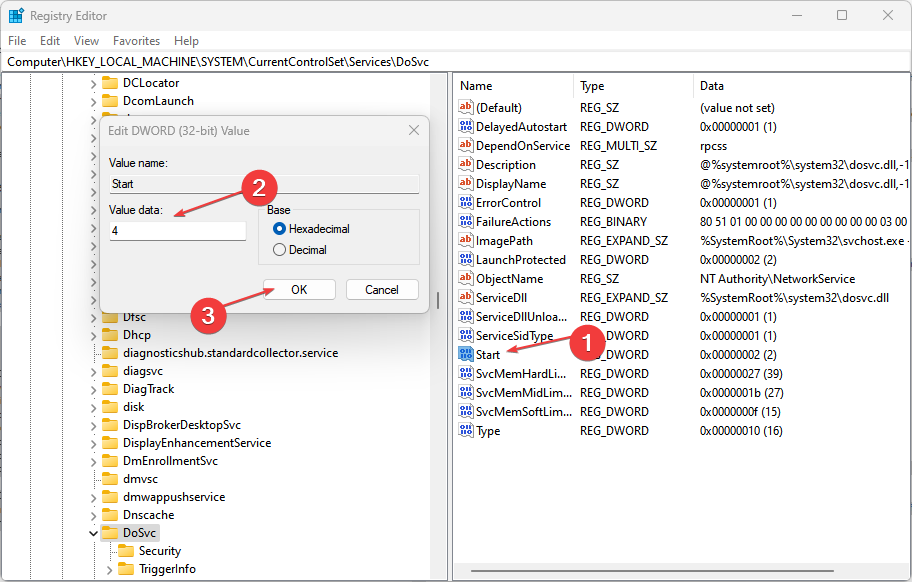
关闭注册表编辑器并重新启动计算机以生效更改。
上述步骤将调整传递优化服务注册表项以将其禁用。您可以撕毁我们关于如何修复Windows上损坏注册表的文章。
在任何情况下,您都可以使用另一种自动扫描注册表并修复潜在问题的方法,这有助于您执行此操作而不会导致系统故障。
方法三:关闭使用 Windows 服务
按 + 键打开“运行”对话框并在文本栏中键入 services.msc,然后按 打开“服务”。WindowsREnter
从服务列表中找到并双击传递优化。
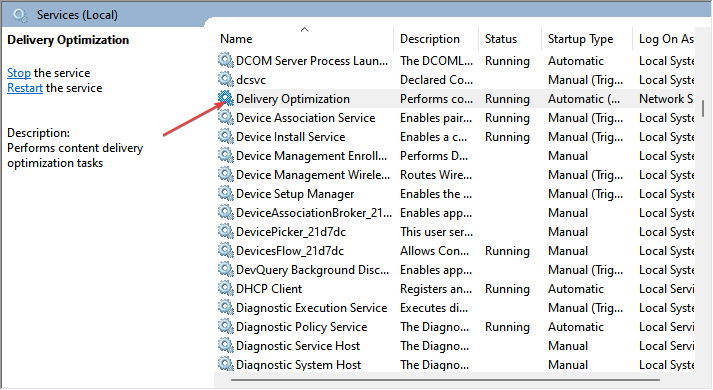
在“传递优化属性”页上,单击“启动类型”并将其设置为“已禁用”。然后,单击“应用”按钮。
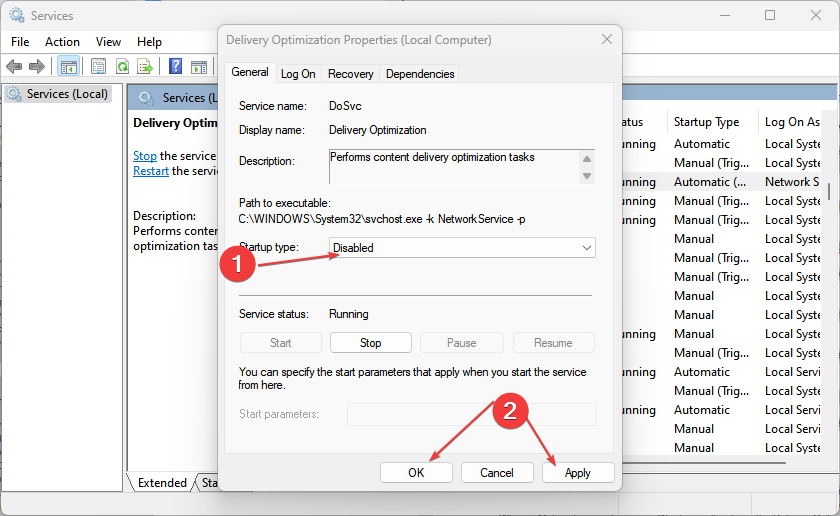
重新启动电脑以使更改生效。
禁用传递优化服务将阻止其活动在你的电脑上运行。
方法四:通过组策略
按 + 键打开“运行”对话框,键入 gpedit.msc,然后按打开组策略。WindowsREnter
导航到以下路径:Computer Configuration\Administrative Templates\Windows Components\Delivery Optimization
双击右侧窗格中的下载模式选项。
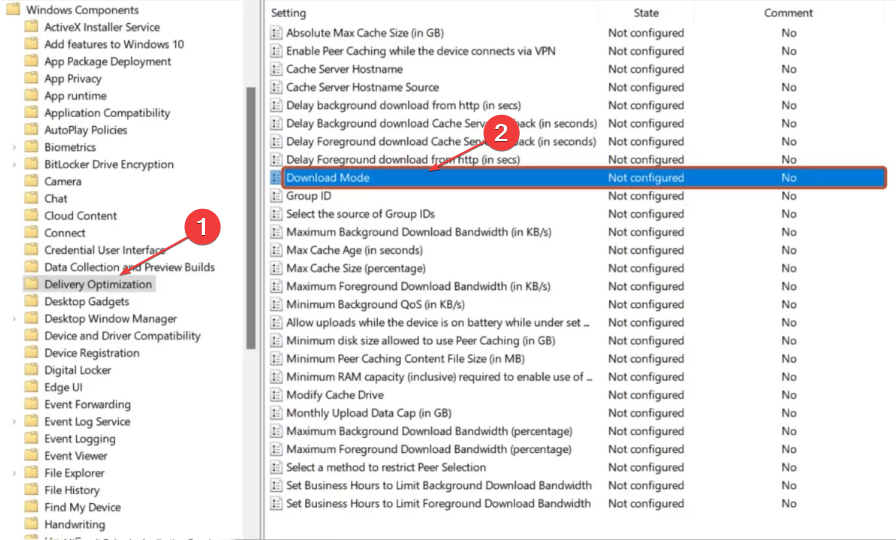
勾选单选按钮 启用 选项,然后从下拉菜单中选择简单 (99) 选项,然后单击 申请 按钮。
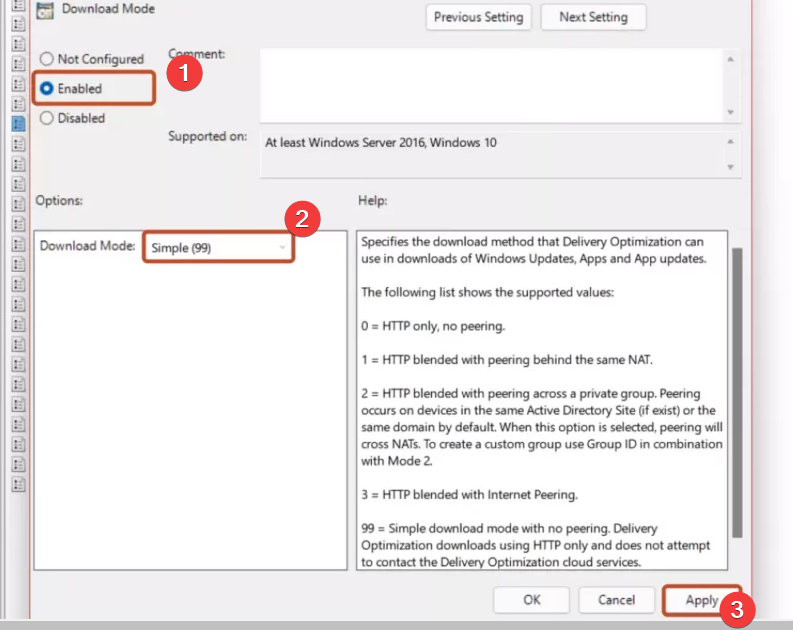
关闭 Windows 组策略。
左键单击“开始”按钮,键入“命令提示符”,然后选择“以管理员身份运行”。
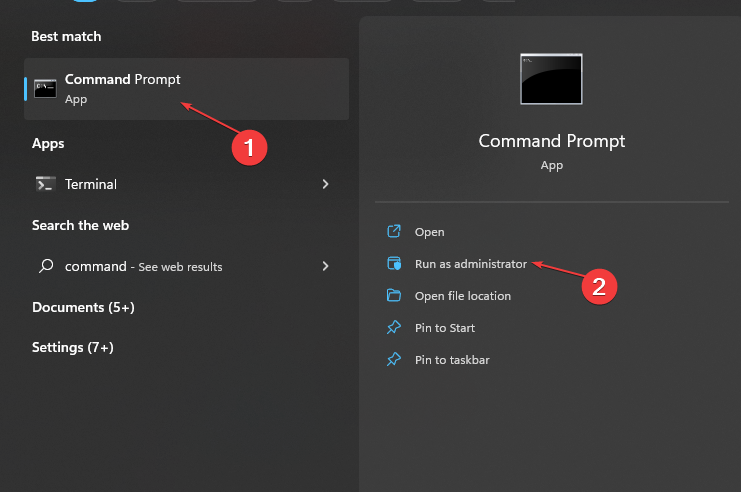
在“用户帐户控制”界面上选择“是”。
键入以下内容并按 :Entergpupdate/force
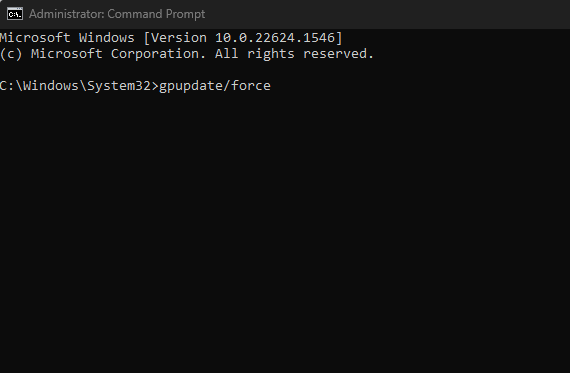
重新启动电脑以使其生效。
相关文章
- 如何启用或禁用Windows中的传递优化服务?
- “一个意外错误使您无法删除该文件”如何解决?
- 微软面向Win10 / Win11用户发布KB5025175补丁更新,检测和缓解CPU漏洞
- 电脑提示您当前无权访问该文件夹怎么办?(已解决)
- Win10精简版在哪下载?小修Win10精简版免费下载
- 系统部落系统怎么样?分享几款Win10精简版系统
- 是否允许该页从您的剪贴板上粘贴信息如何解决?
- 固态硬盘用了一段时间就变卡是怎么回事?
- windows defender antivirus占用大量内存如何解决?
- U盘在win10电脑上显示驱动器存在问题怎么解决?
- 微软Win11/10可选更新时间改了!下个月起每月第四周推送
- command line option syntax error完美解决方法
- 详细教你不能打开要写入的文件怎么办?
- 怎么把多个文件夹里面的文件提取出来?
- 计算机丢失api-ms-win-core-path-l1-1-0.dll怎么解决?








